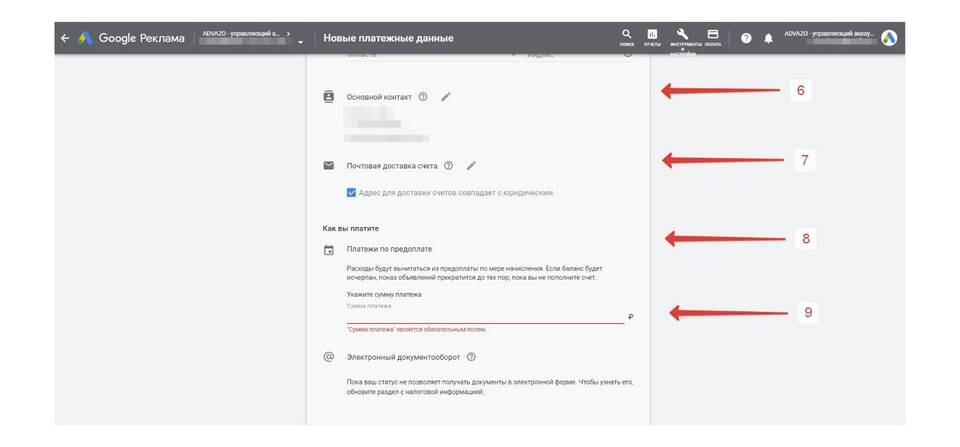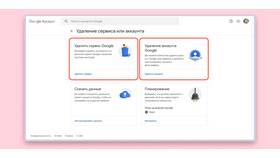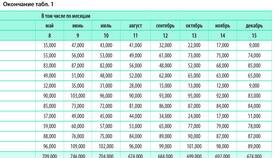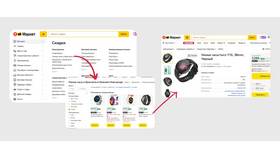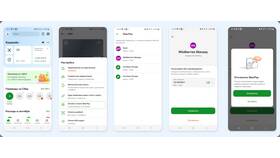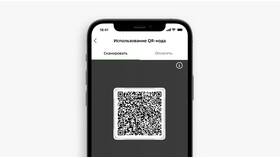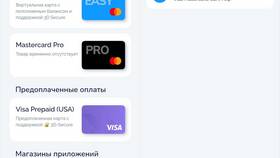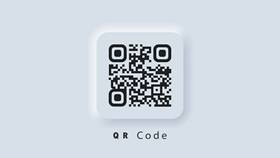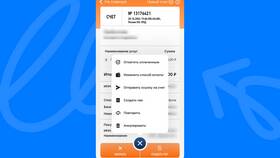Платежный профиль в Google Play позволяет совершать покупки в магазине приложений и подписываться на сервисы. Для создания нового профиля потребуется действующая платежная карта.
Содержание
Подготовка к созданию платежного профиля
Необходимые данные
- Действующая банковская карта (Visa, Mastercard, МИР)
- Адрес проживания (для проверки)
- Аккаунт Google
Проверка совместимости
| Требование | Описание |
| Страна карты | Должна совпадать со страной аккаунта Google |
| Поддержка | Карта должна поддерживать онлайн-платежи |
Пошаговая инструкция создания
Через мобильное устройство
- Откройте приложение Google Play
- Нажмите на значок профиля в правом верхнем углу
- Выберите "Платежи и подписки"
- Нажмите "Способы оплаты"
- Выберите "Добавить способ оплаты"
- Введите данные карты и адрес
- Подтвердите сохранение профиля
Через веб-версию
- Зайдите на payments.google.com
- Авторизуйтесь под своим аккаунтом Google
- Выберите "Методы оплаты"
- Нажмите "Добавить способ оплаты"
- Заполните форму с данными карты
- Сохраните изменения
Настройки платежного профиля
Основные параметры
| Настройка | Описание |
| Основной способ | Выбор карты для автоматических платежей |
| Резервный способ | Дополнительная карта на случай проблем |
| Лимиты | Установка максимальных сумм платежей |
Решение возможных проблем
Ошибки при добавлении
- Проверьте правильность ввода данных карты
- Убедитесь, что карта поддерживает онлайн-платежи
- Проверьте баланс карты
- Обратитесь в банк для разблокировки онлайн-операций
Смена страны профиля
- Создайте новый аккаунт Google для нужной страны
- Добавьте платежный метод с картой этой страны
- Используйте VPN для подтверждения местоположения
Безопасность платежного профиля
- Не сообщайте данные платежного профиля третьим лицам
- Используйте двухфакторную аутентификацию
- Регулярно проверяйте историю платежей
- Удаляйте неиспользуемые способы оплаты
Создание платежного профиля Google Play открывает доступ ко всем платным сервисам магазина приложений. Рекомендуется внимательно проверять вводимые данные и своевременно обновлять информацию при смене карты.